光盤刻錄大師如何制作高壓縮DVD 光盤刻錄大師制作高壓縮DVD教程
今天小編就為大傢帶來瞭關於光盤刻錄大師高壓縮DVD制作方法,還不清楚如何制作的小夥伴千萬不要錯過哦。
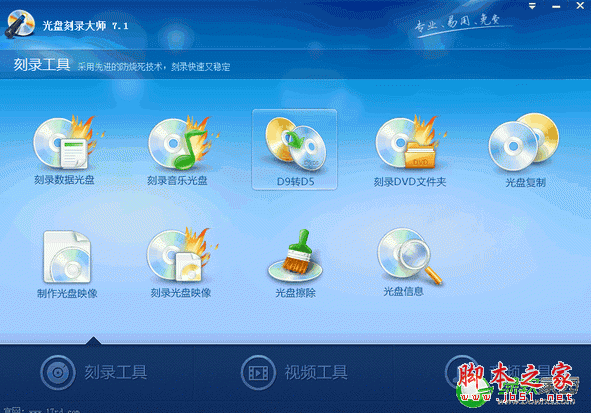
光盤刻錄大師 10.1 中文官方安裝版
- 類型: 光盤工具
- 大小:37.3MB
- 語言:簡體中文
- 時間:2021-02-02
查看詳情
光盤刻錄大師制作高壓縮DVD教程
首先,打開電腦上的光盤刻錄大師軟件,選擇“刻錄中心”→“制作影視光盤”(如圖所示)。

然後,選擇“DVD”,然後進入下一步(如圖所示)。

註意,這裡很關鍵,一定要選擇“自動”才能制作高壓縮DVD,其他的選項根據需要設定就可以瞭,然後進入下一步(如圖所示)。

接著,點擊“添加”按鈕,添加要刻錄的劇集,選中添加後的劇集,右邊可以播放預覽,使用“清空”右邊的上下按鈕調節劇集的順序(如圖所示)。

添加完成後,現在配置DVD菜單,可以設置自己喜歡的音樂作為菜單的背景音樂,在菜單的標題等,然後進入下一步(如圖所示)。

編輯菜單。在左邊選擇背景圖片,也可以用“+”來添加新的背景圖片。選中左邊的標題預覽,可以改變標題的大小及下方的說明文字(如圖所示)。

菜單完成之後,進入下一步,選擇刻錄機。如果要馬上進行刻錄,一定要在“刻錄機”選項後面選擇刻錄機設備,而不是“制作ISO光盤映像文件”。臨時文件比較大,所以放置臨時目錄的硬盤必須是NTFS格式的(如圖所示)。

最後,隻需等待刻錄完成就可以瞭(如圖所示)。

以上就是小編帶來的光盤刻錄大師高壓縮DVD制作方法,有需要的朋友趕快來學習一下吧。